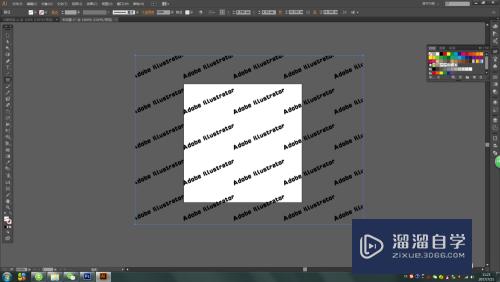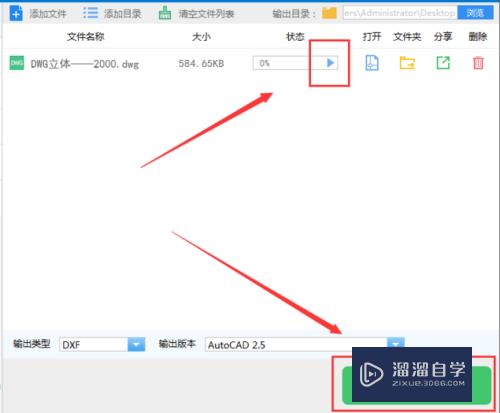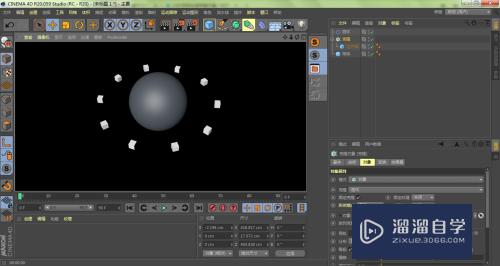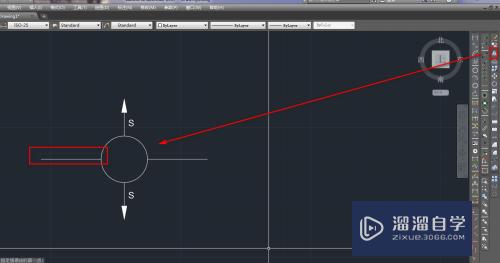图片怎么移到CAD里面优质
CAD软件的功能强大。我们在进行图纸设计的时候。可以直接导入图片使用。或者将图片转为CAD图纸来使用。那么图片怎么移到CAD里面?今天的教程来告诉大家。
如果大家想要学习更多的“CAD”相关内容。点击这里可学习CAD免费课程>>
工具/软件
硬件型号:小新Air14
系统版本:Windows7
所需软件:CAD2007
方法/步骤
第1步
电脑打开AutoCAD软件。如下图所示:

第2步
然后点击选择参照选项。如下图所示:

第3步
选择要移入的图片。点击打开。如下图所示:
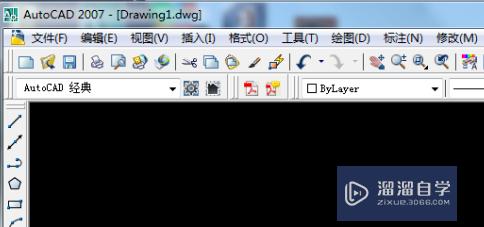
第4步
在弹出图像窗口。点击确定。如下图所示:

第5步
点击确定。输入比版例。设置比例大小。如下图所示:
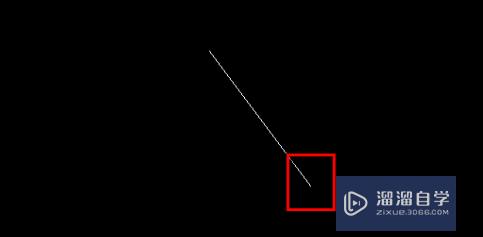
第6步
之后就可以把图片插入CAD了。如下图所示:
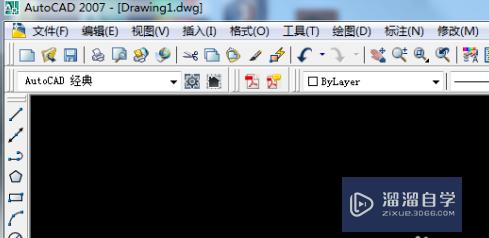
总结
1.电脑打开AutoCAD软件。
2.然后点击选择参照选项。
3.选择要移入的图片。点击打开。
4.在弹出图像窗口。点击确定。
5.点击确定。输入比版例。设置比例大小。
6.之后就可以把图片插入CAD了。
以上关于“图片怎么移到CAD里面”的内容小渲今天就介绍到这里。希望这篇文章能够帮助到小伙伴们解决问题。如果觉得教程不详细的话。可以在本站搜索相关的教程学习哦!
更多精选教程文章推荐
以上是由资深渲染大师 小渲 整理编辑的,如果觉得对你有帮助,可以收藏或分享给身边的人
本文标题:图片怎么移到CAD里面
本文地址:http://www.hszkedu.com/67386.html ,转载请注明来源:云渲染教程网
友情提示:本站内容均为网友发布,并不代表本站立场,如果本站的信息无意侵犯了您的版权,请联系我们及时处理,分享目的仅供大家学习与参考,不代表云渲染农场的立场!
本文地址:http://www.hszkedu.com/67386.html ,转载请注明来源:云渲染教程网
友情提示:本站内容均为网友发布,并不代表本站立场,如果本站的信息无意侵犯了您的版权,请联系我们及时处理,分享目的仅供大家学习与参考,不代表云渲染农场的立场!